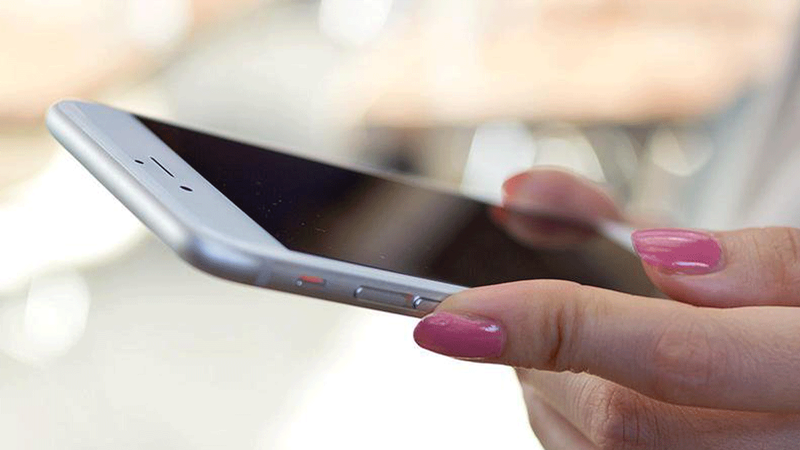Utrata kontaktów na iPhonie może być katastrofą.
W tym artykule pokazujemy, jak odzyskać usunięte kontakty w iOS.
Przywróć kontakty za pomocą iCloud
Jednym z najprostszych sposobów odzyskania utraconych kontaktów jest usługa iCloud, pod warunkiem oczywiście, że korzystasz z usługi.
Zamiast przywracania całej kopii zapasowej, która usuwałaby wszystkie informacje, które zostały naliczone od momentu, w którym kontakt został usunięty, Apple oferuje możliwość instalowania kontaktów, kalendarzy, przypomnień lub zakładek Safari za pośrednictwem iCloud.com.
Aby to zrobić, przejdź do witryny iCloud.com w przeglądarce na komputerze Mac lub PC i zaloguj się na swoje konto.
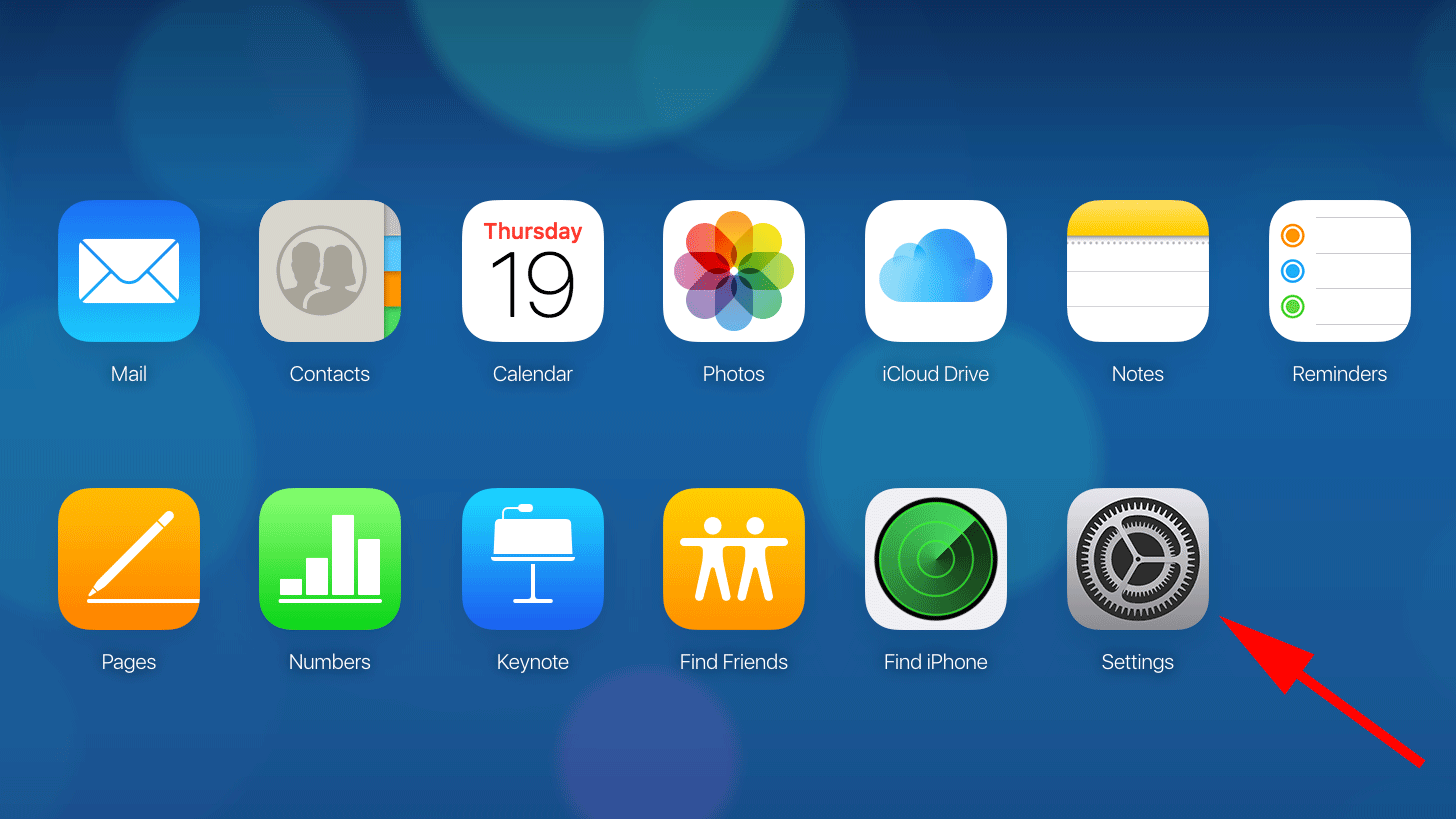
Teraz przewiń w dół na dół strony, gdzie zobaczysz sekcję o nazwie Zaawansowane.
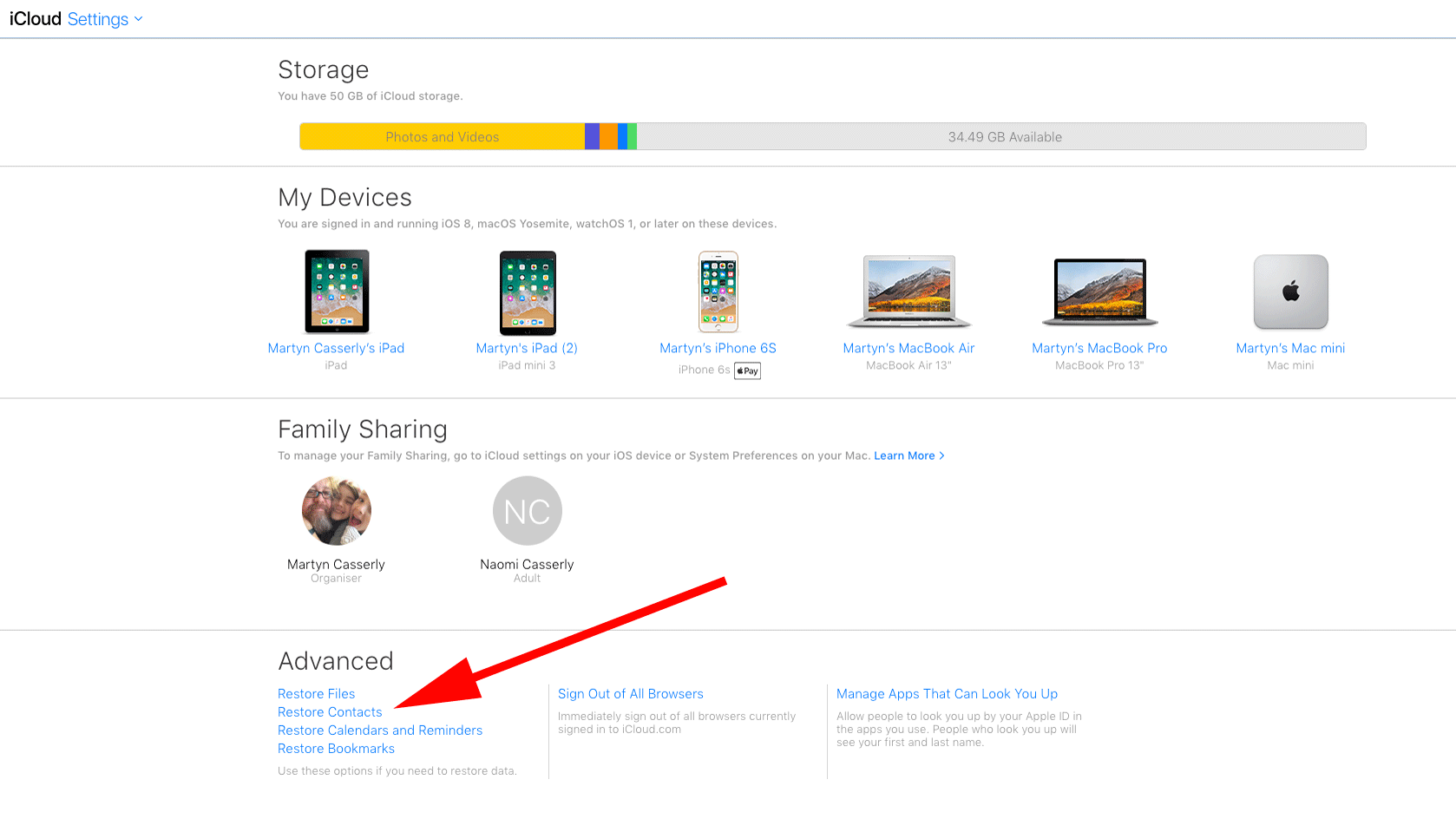
Lista dostępnych archiwów zostanie wyświetlona w oknie podręcznym.
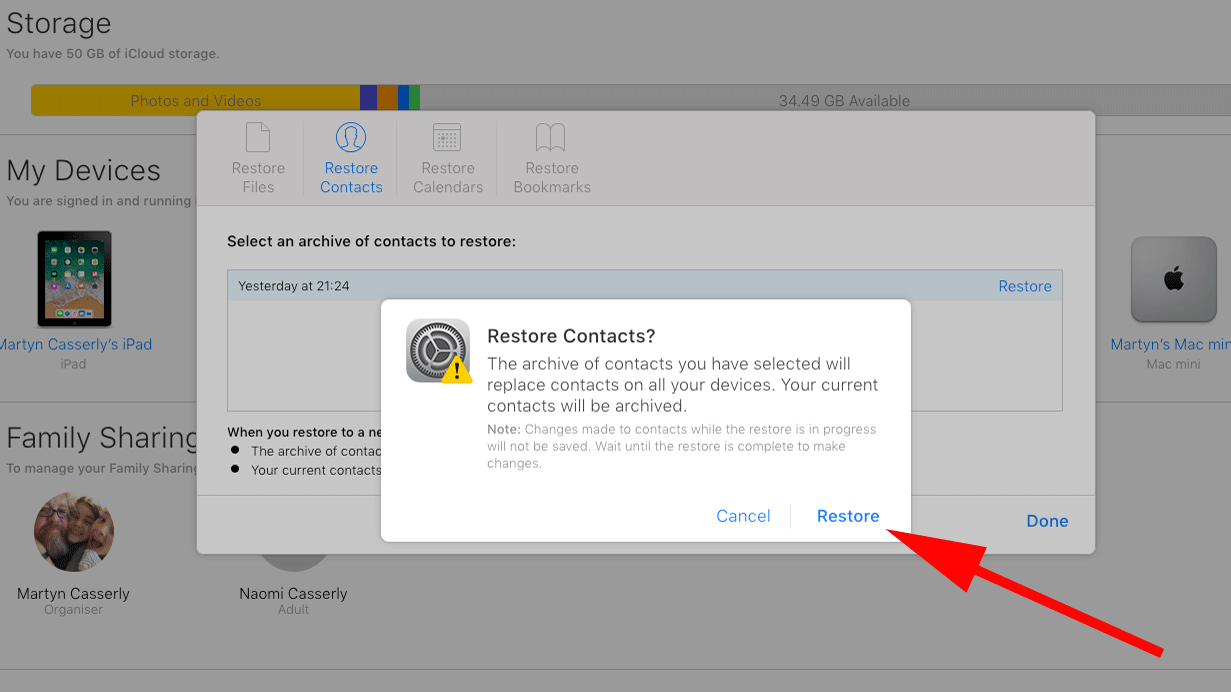
Zostaniesz poproszony o potwierdzenie swojej decyzji.
Teraz iCloud zastąpi istniejące kontakty z tymi w archiwum.
Przywróć kontakty za pomocą kopii zapasowej iCloud lub iTunes
Jeśli okaże się, że w serwisie iCloud.com nie ma dostępnych archiwów, możesz zamiast tego zainstalować jedną z kopii zapasowych w usłudze iCloud lub iTunes.
Jeśli nie masz jeszcze skonfigurowanego standardowego rutynowania, zapoznaj się z artykułem Jak wykonać kopię zapasową iPhone’a lub iPada.
Przywracanie z iCloud to bardziej drastyczny środek, ponieważ usunie wszelkie informacje z iPhone’a dodane od daty utworzenia kopii zapasowej.
W rzeczywistości zawsze można przywrócić starszą kopię zapasową, zanotować kontakt, a następnie zainstalować nowszą.
Aby zapoznać się z instrukcją krok po kroku, przeczytaj artykuł Jak przywrócić iPhone’a lub iPada z przewodnika tworzenia kopii zapasowych.
Użyj aplikacji pobierania danych innej firmy
Jeśli usługa iCloud lub iTunes nie działała, istnieje inna trasa.
Zwykle wymagają komputera PC lub Mac, do którego podłączasz iPhone’a i kosztują pieniądze.
Zapoznaj się z najlepszymi aplikacjami do odzyskiwania danych na iPhone’a, aby uzyskać więcej informacji o tych, które są obecnie naszymi ulubionymi.
Mam nadzieję, że te metody pomogły ci znaleźć te nieuchwytne kontakty.